
Dalok importálása a Clipsbe más appokból
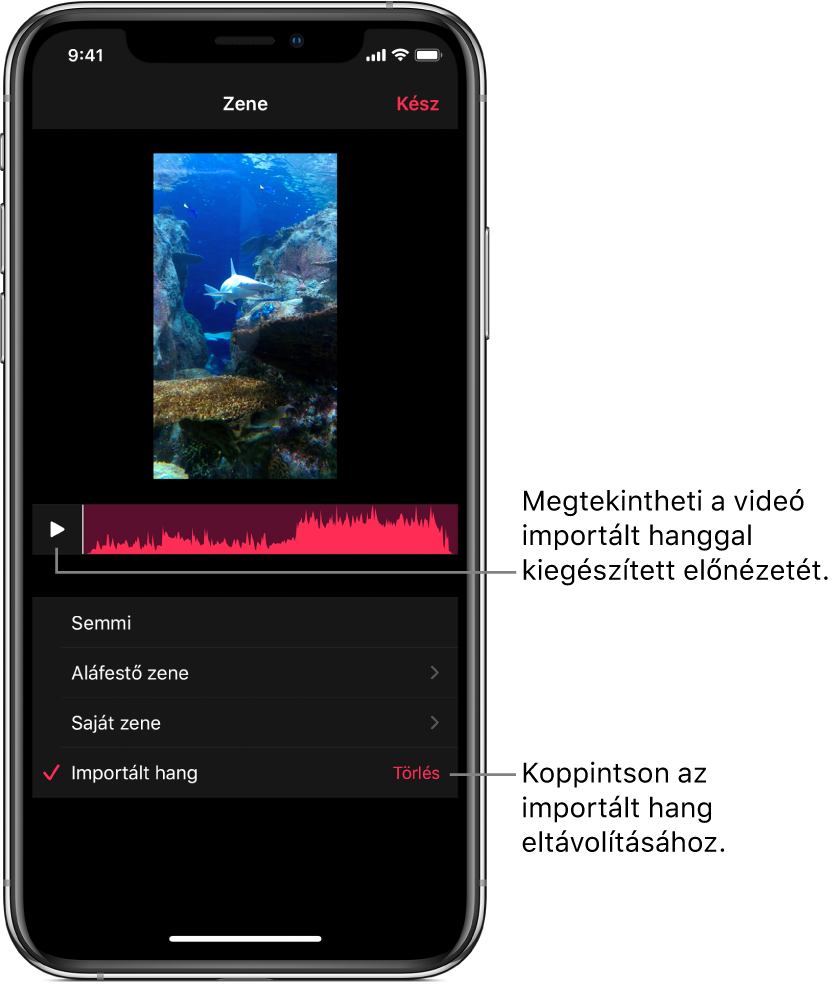
A GarageBand iOS-hez vagy iPadOS-hez vagy egy másik audioappból közvetlenül importálhat zenéket a Clipsbe. AirDrop használatával is importálhat dalokat a Macjéről. Az importált zene automatikusan illesztve van a videó hosszához. A Clips a következő hangformátumokat támogatja: M4A, AIFF, AIF, WAV és WAVE.
Megjegyzés: A legjobb eredmény elérése érdekében tömörítetlen vagy veszteségmentes hangformátumot válasszon, ha lehetséges.
Dal importálása a GarageBand iOS-hez vagy iPadOS-hez appból
A GarageBand Saját dalok böngészőjében koppintson a Kijelölés gombra, majd koppintson arra a dalra, amelyet el szeretne küldeni a Clipsbe.
Koppintson a
 gombra, majd koppintson a Dal lehetőségre.
gombra, majd koppintson a Dal lehetőségre.Ha iPadet használ, koppintson a Megosztás gombra, majd koppintson a Dal lehetőségre.
Hozzáadhatja az előadóra, zeneszerzőre és címre vonatkozó adatokat is. Kiválaszthatja a hangminőséget, és választhat egy képet is a hangfájlhoz.
Koppintson a Megosztás lehetőségre, majd koppintson a Clips
 ikonjára.
ikonjára.Megnyílik a Clips app, és megjelenít egy videólistát.
A Clipsben koppintson arra a videóra, amelyhez hozzá szeretné adni a dalt.
Ha a Clips videója nem tartalmaz importált hangsávot, a dal hozzá lesz adva a projekthez. Ha a videó már tartalmaz importált hangfájlt, a rendszer felajánlja a csere lehetőségét. Az importált hangsáv lecseréléséhez koppintson a Csere lehetőségre.
Fontos: Az importált hangsáv cseréjét nem lehet visszavonni.
Koppintson a Kész gombra.
Dal importálása másik appból
Az iPhone-on vagy iPaden nyissa meg az appot, amely tartalmazza a hangot, amit el szeretne küldeni a Clipsbe.
Böngészéssel keresse meg a hangállományt, amelyet el szeretne küldeni, koppintson a
 gombra, majd koppintson a Clips
gombra, majd koppintson a Clips  ikonjára.
ikonjára.Megnyílik a Clips app, és megjelenít egy videólistát.
A Clipsben koppintson arra a videóra, amelyhez hozzá szeretné adni a dalt.
Ha a Clips videója nem tartalmaz importált hangsávot, a dal hozzá lesz adva a projekthez. Ha a videó már tartalmaz importált hangfájlt, a rendszer felajánlja a csere lehetőségét. Az importált hangsáv lecseréléséhez koppintson a Csere lehetőségre.
Fontos: Az importált hangsáv cseréjét nem lehet visszavonni.
Koppintson a Kész gombra.
Dal importálása a Macről az AirDrop használatával
A Macen nyissa meg azt az appot, amely tartalmazza a hangállományt, amelyet el szeretne küldeni a Clipsbe.
Válassza a Megosztás > AirDrop lehetőséget.
Lehetséges, hogy el kell nevezze a fájt, vagy választania kell beállításokat.
Kattintson a Megosztás lehetőségre, majd válassza ki az eszközt, amelyre el szeretné küldeni a hangot.
Az iPhone-on vagy iPaden koppintson a Clips elemre.
Megnyílik a Clips app, és megjelenít egy videólistát.
A Clipsben koppintson arra a videóra, amelyhez hozzá szeretné adni a dalt.
Ha a Clips videója nem tartalmaz importált hangsávot, a dal hozzá lesz adva a projekthez. Ha a videó már tartalmaz importált hangfájlt, a rendszer felajánlja a csere lehetőségét. Az importált hangsáv lecseréléséhez koppintson a Csere lehetőségre.
Fontos: Az importált hangsáv cseréjét nem lehet visszavonni.
Koppintson a Kész gombra.
Importált hang eltávolítása
Amikor meg van nyitva egy videó a Clips appban
 , koppintson a
, koppintson a  gombra a jobb felső sarokban.
gombra a jobb felső sarokban.Ha nem látja a
 gombot, koppintson az
gombot, koppintson az  gombra, majd koppintson a Kész gombra vagy a Mégsem gombra.
gombra, majd koppintson a Kész gombra vagy a Mégsem gombra.A GarageBandből vagy más appból, illetve az AirDrop használatával a Clipsbe importált hang importált hangként jelenik meg a listában.
Koppintson az importált hang melletti Törlés lehetőségre, majd a megerősítéshez koppintson a Törlés gombra.